在 Outlook for Windows 中显示、隐藏和查看密件抄送 (密件抄送) 字段
如果将收件人的姓名添加到电子邮件中的密 件抄送 (密件抄送) 框中,则会将邮件副本发送给该收件人,但该邮件的其他收件人不可见。
重要: 新版和经典版 Outlook for Windows的步骤可能有所不同。 若要确定所使用的 Outlook 版本,请在功能区上查找 文件。 如果没有“文件”选项,请按照“新 Outlook”选项卡下的步骤操作。 如果显示“文件”选项,请选择“经典 Outlook”选项卡。
-
打开新邮件或答复邮件。
-
在“ 选项 ”选项卡上,选择“ 显示密件抄送”。
-
在密件抄送行上添加所需人员的姓名。
注意: 将某人的电子邮件地址添加到密件抄送 (密件抄送) 框时,会将邮件副本发送给该用户。 收到邮件的其他人员看不到其地址位于密件抄送行中。
打开“密件抄送”框后,每次创建邮件时它都会出现,直到关闭为止。 可在两个位置找到打开“密件抄送”字段的选项,具体取决于是要撰写新邮件还是回复或转发邮件。
-
新建电子邮件或者答复或转发现有邮件。
-
如果正在撰写的邮件在新窗口中打开,请选择“选项”>“密件抄送”。
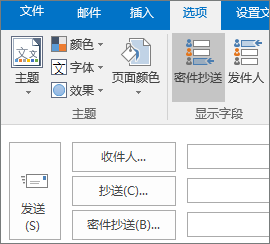
如果正在撰写的邮件在“阅读窗格”中打开,请从功能区选择“密件抄送”。
-
在“密件抄送”框中,添加收件人、撰写邮件,完成后选择“发送”。
关闭密件抄送
可随时为以后的邮件关闭“密件抄送”框。
-
新建电子邮件或者答复或转发现有邮件。
-
如果正在撰写的邮件在新窗口中打开,请选择“选项”>“密件抄送”。
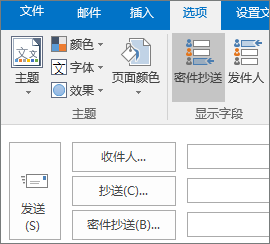
如果正在撰写的邮件在“阅读窗格”中打开,请从功能区选择“密件抄送”。
注意: 通过背景颜色可以区分“密件抄送”按钮处于开启状态还是关闭状态。 深色背景表示按钮已开启,浅色背景表示已关闭。
查看密件抄送收件人
如果你是邮件的收件人,则无法查看发件人是否添加了 密件抄送 收件人。 只有邮件的发件人可以通过打开“已发送邮件”文件夹(默认情况下,该文件夹将存储所有已发送的邮件)中的邮件来查看“密件抄送”收件人的姓名。
-
在“已发送邮件”文件夹中,打开已发送的邮件。
-
在“阅读窗格”中查看邮件的标头部分。

提示:
-
“+”符号表示有多位收件人。 例如在屏幕截图中,+11 表示在“密件抄送”框中还列有 11 位收件人。
-
选择


-
-
准备工作 在将目标收件人姓名添加到邮件的“密件抄送”框之前,请确保收件人希望收到你的邮件。 收件人可能需要采取一些步骤将你设为安全发件人(如果你的姓名在邮件的“收件人”框中,则为安全收件人)。
为什么需要这一步? 使用密件抄送是垃圾邮件发送者最常用的技术。 因此,许多垃圾邮件过滤器会将使用“密件抄送”框的邮件标记为垃圾邮件。 如果目标收件人没有将你的姓名添加到 Microsoft Outlook 的 安全发件人列表 中,那么你的邮件可能会直接转到垃圾邮件文件夹或与其类似的位置。
有关在 Outlook 中设置垃圾邮件筛选器的详细信息,请参阅向垃圾电子邮件筛选列表添加姓名。
-
将通讯组列表包括在“密件抄送”框中之前应仔细考虑 如果在“密件抄送”框中列出了通讯组列表的名称,那么使用规则来将电子邮件整理到文件夹中的用户会感到不便。 由于他们的规则取决于“收件人”框或“抄送”框中的通讯组列表名称,因此你的邮件将不会按照他们的规则进行分类。
-
了解限制 许多电子邮件服务提供商限制了可添加到邮件中“收件人”、“抄送”和“密件抄送”框中的姓名数量。 例如,你的电子邮件服务提供商可能会将每封邮件的上限设置为最多 100 个电子邮件地址。 如果这些地址分布在“收件人”、“抄送”和“密件抄送”框中,需要记住“密件抄送 ”框中的姓名将计入总限额。 联系电子邮件服务提供商,询问有关帐户策略的事宜。
-
保护收件人列表的私密性 密件抄送有助于尊重他人隐私,即在不泄露其身份的情况下保护他们的隐私。 例如,如果你向多人发送招聘启事,你可能希望使用“密件抄送”对潜在求职者的身份保密。
提示: 建议使用 Microsoft Office Word 2007 中的邮件合并作为密件抄送的替代方案。 通过邮件合并,可以快速向单个收件人发送同一电子邮件。 邮件合并可使你在邮件的“收件人”框中仅使用一个姓名群发邮件。
-
帮助阻止会话失控的情况 在以下情况中,对通讯组列表或许多姓名使用密件抄送可能会有所帮助。
假设发送的邮件中“收件人”框内列出了许多联系人。 讨论开始变得活跃起来,每个人都希望发表意见。 邮件数量急剧增加,因为许多收件人都在回复“请停止对此邮件进行全部答复”。 但问题是他们执行此操作时,会单击“全部答复”。 阻止使用“全部答复”选项的方法之一就是回复并将通讯组列表名称置于“密件抄送”框中。 例如,可以点单击“答复”,仅将你的姓名置于“收件人”框中,将通讯组列表移至“密件抄送”框,然后写一封类似于以下内容的邮件:
“感谢大家关注此问题。 如果有其他意见,请直接回复我。 (我已将此通讯组列表置于“密件抄送”框中以减少全部答复的邮件。)”
提示: 如果要将邮件发送给使用 Outlook 的其他用户,你可以阻止他们使用“全部答复”选项。 有关详细信息,请参阅阻止使用“全部答复”。
-
减少垃圾邮件 虽然发送垃圾邮件的用户喜欢使用密件抄送,但他们不希望你使用密件抄送。 如果通过将收件人姓名列于“密件抄送”框中来隐藏收件人姓名,则任何人都无法从邮件中复制收件人的电子邮件地址。







